2022年– date –
-
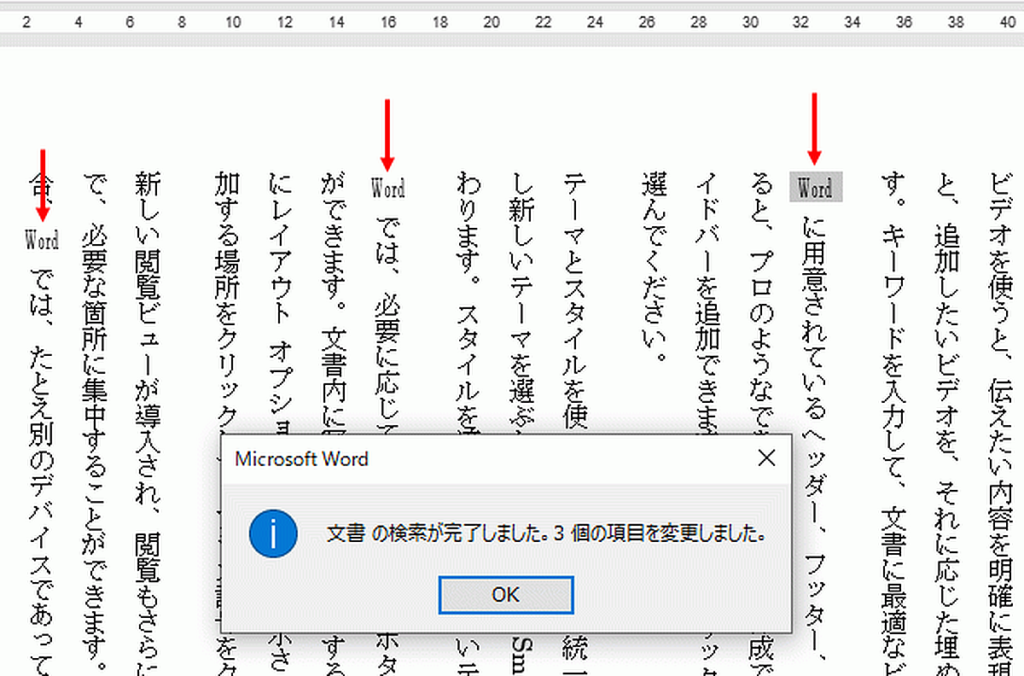
Word基礎講座:縦書き文書の一部を横書きに変更する方法|縦中横の使い方
【縦書き文書の一部を横書きにするには縦中横の機能を使います。】 縦書き文書に含まれる数字やローマ字を横書きにしたい場合があります。その場合、拡張書式の縦中横を使います。ここでは選択した文字のみと、同じ文字の全てを変更する方法を掲載していま... -
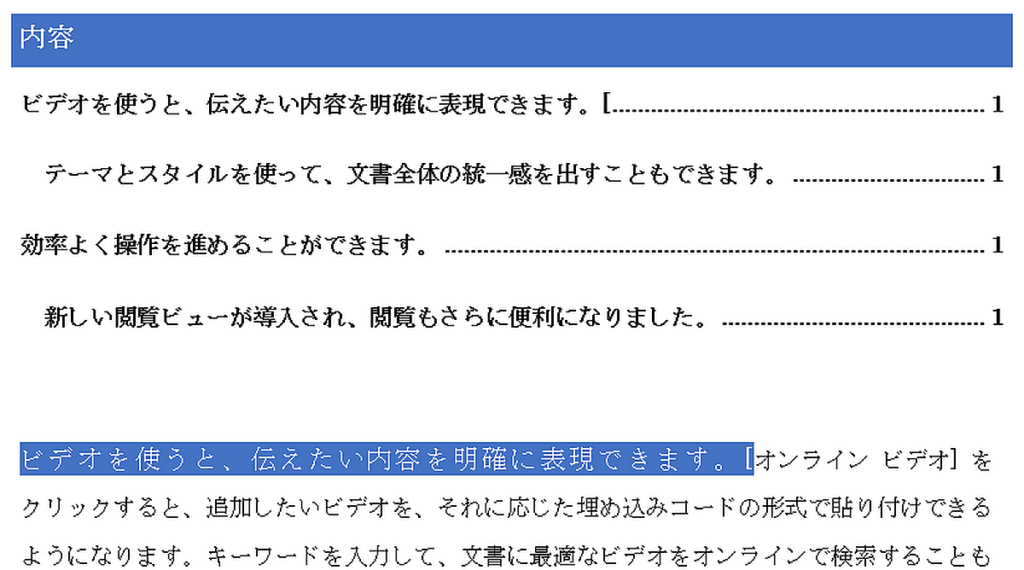
Word基礎講座:目次の作り方・スタイルの変更・削除の方法
【Wordで自動で目次を作成する方法・スタイルを変更する方法・削除する方法を掲載】 Wordでは文書作成中に見出しを設定しておけば、自動で目次を作成できます。逆に目次にしたい部分を、見出しにしてください。見出しには階層を設定でき、階層の設定で字下... -
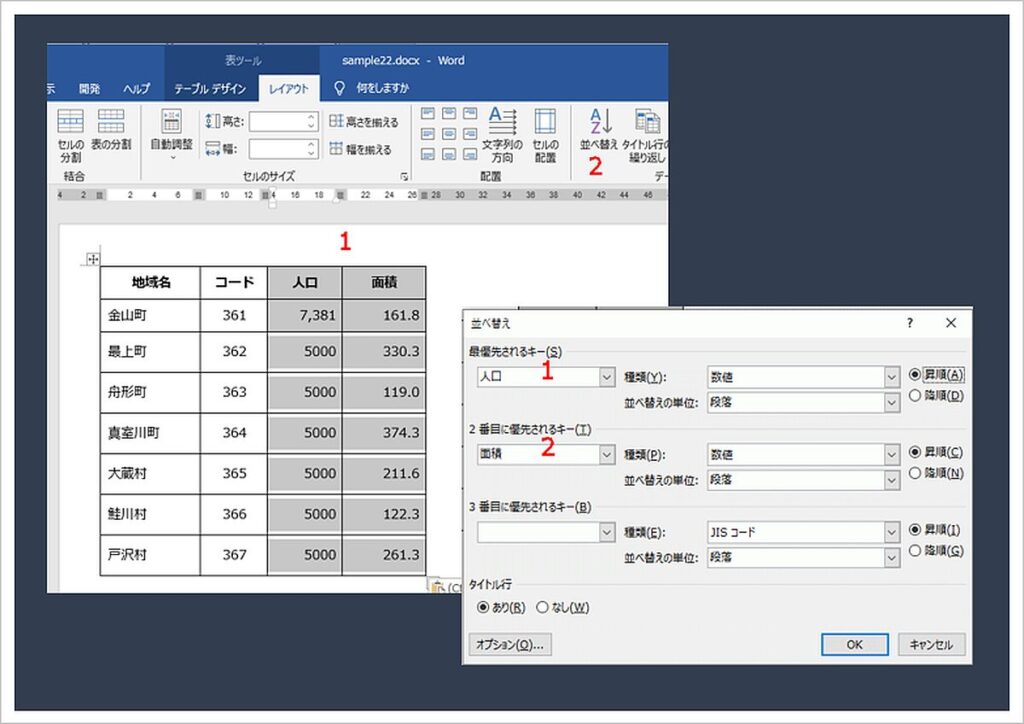
Wordで簡単整理!表の1項目・複数項目別並べ替え完全ガイド
【Word表の並べ替えを、1つの列をキーとする方法と、複数列をキーとする方法をわかりやすく解説します。】 Excelと同じようにWordの表でも並べ替えが可能です。Microsoft Wordの表は、データの整理や報告書作成に不可欠です。しかし、大量のデータを扱う際... -
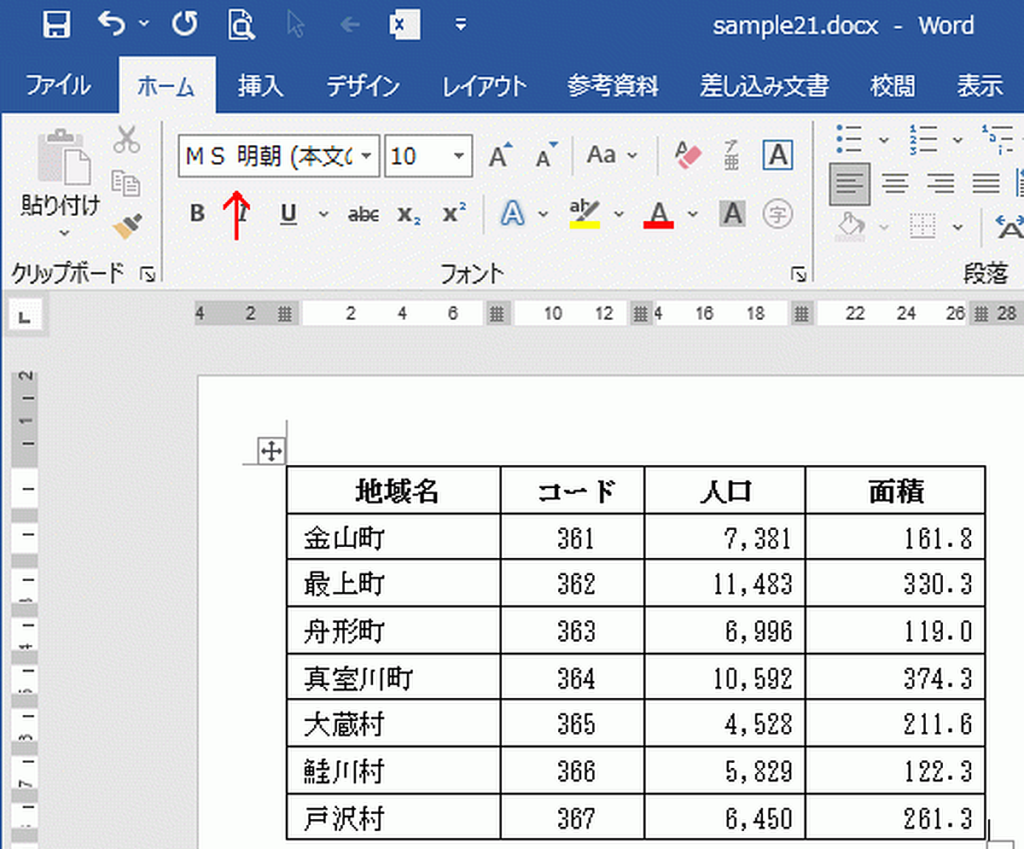
Word基礎講座:表の行間を狭く変更する3種類の方法
【Wordの表はデフォルトで行間は広く、狭くしたい場合が多いようなのでその方法を掲載します。】 Excelでは行の高さを変更すれば簡単に行間を変更できますが、Wordでは若干の操作が必要になります。ここでは下記の3種類の行間変更方法を掲載しています。 ... -
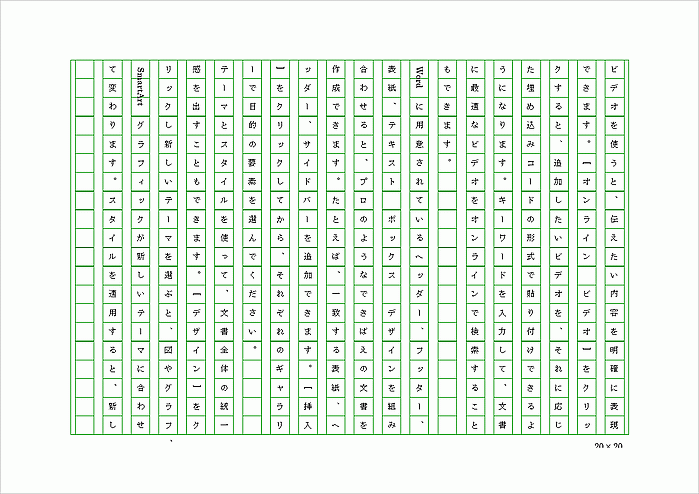
Word基礎講座:原稿用紙の作成と禁則処理・句読点の設定方法
【Wordで原稿用紙を作成する方法、禁則処理・句読点の設定、枠線を印刷しない方法を掲載しています。】 原稿用紙を作成する方法、枠線を印刷せずに文字のみ印刷する方法、「禁則処理を行う」場合と行わない場合の違い、「句読点のぶら下げを行う」場合と行... -
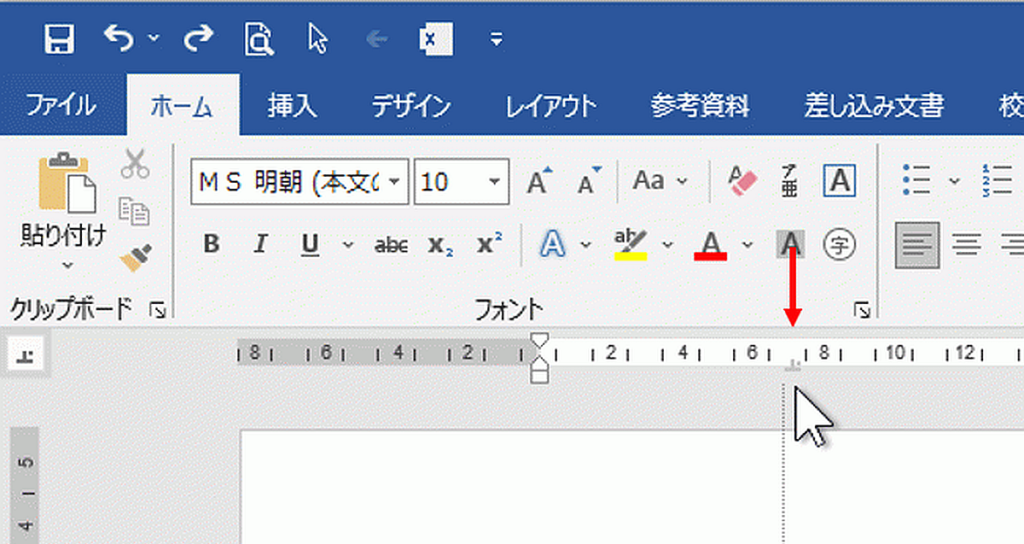
Word基礎講座:ルーラーにあるタブマーカーを削除する方法
【Wordで不要なタブマーカーをドラッグ&ドロップし削除する方法を掲載しています。】 タブマーカーを削除するには、タブマーカーをドラッグしルーラーの外でドロップします。(ドラッグとはマウスのボタンを押したまま移動すること、ドロップとは押したま... -

Word基礎講座:箇条書きの行間を狭くする3種類の方法
【Wordでデフォルトの箇条書きの行間を狭くする3種類の方法を掲載しています。】 種類の方法は下記になります。 段落の前後を狭くする 行間を既定値の1.0にする 行間を固定値にし間隔を小さくする ここでは画面の画像で手順を解説しています。ここで使用し... -
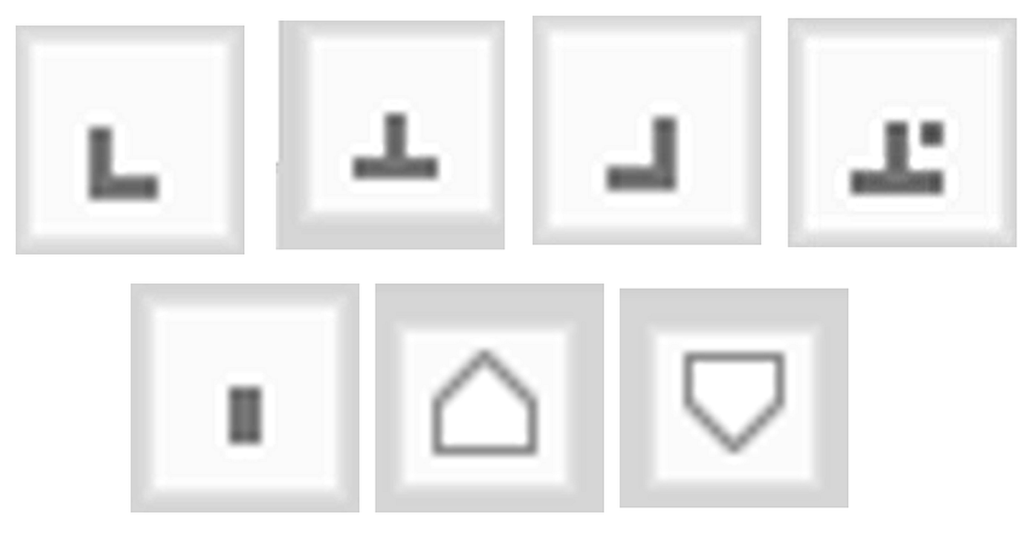
Word基礎講座:文字を揃えるタブの種類と設定結果:7種類の切り替え方法と機能
【Wordの左揃えタブ・中央揃えタブ・右揃えタブ・小数点揃えタブ・縦棒タブ・1行目のインデント・ぶら下げインデントの解説と設定結果】 タブとはTabキーで文字位置を設定する機能のことです。全部で7種類あり、水平ルーラーの左にあるアイコンをクリック... -
Word基礎講座:箇条書きの開始と終了、レベル変更の方法
Wordには箇条書きを自動で入力できる機能があります。自動で箇条書きになるので、場合によっては面倒な場合もありますが、連番ミスなどが防止できます。ここでは箇条書きの開始方法、終了方法、レベル形式の変更方法を解説しています。関連する「段落に箇... -
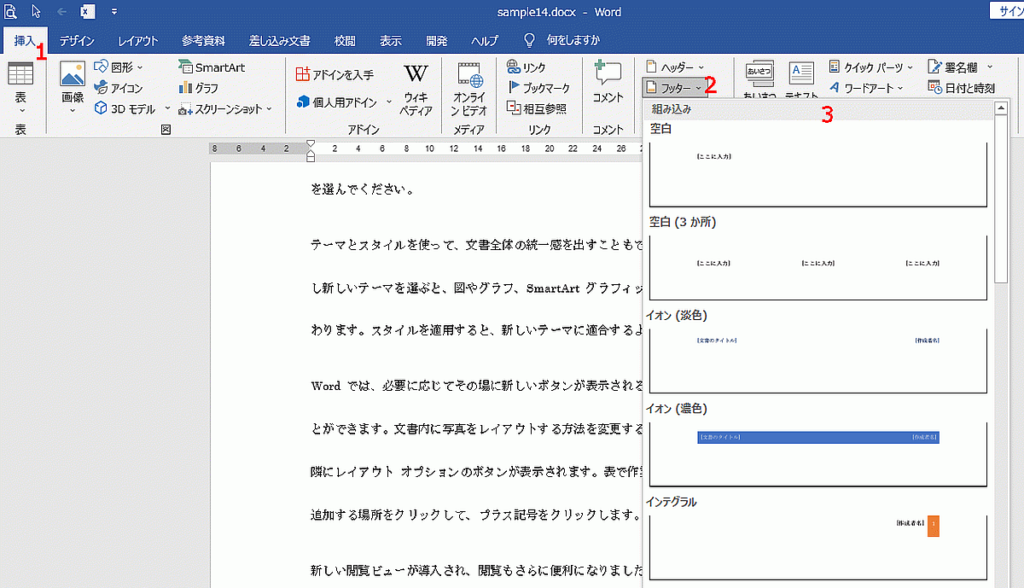
Word基礎講座:フッターの使い方|挿入・編集・削除
【フッターとは文書の下部に表示する文字やページ番号などのことです。】 フッターはヘッダーとは逆に文書の下部に設定します。機能や操作方法はヘッダーと同じです。ここで使用した文書は無料でダウンロードできるので、実際にお試しください。関連する「... -

Word基礎講座:ヘッダーの設定・編集・削除の方法
【ヘッダーとは文書の上部に表示されている文字やページ番号などの部分のことです。】 ヘッダーを設定すると全ページに表示・印刷することができます。奇数ページと偶数ページを分けることも可能です。ページ番号を挿入した場合、自動で番号を割り振ること... -
Word基礎講座:文字・行・段落を罫線で囲み線種や色の設定をする
【段落グループの罫線で囲む方法と、罫線の種類・色・太さを設定する方法を掲載しています。】 罫線で囲むには段落グループにある罫線の[外枠]で実行できます。罫線の線種・色・太さを変更するには、線種とページ罫線と網かけの設定ダイアログボックスで... -
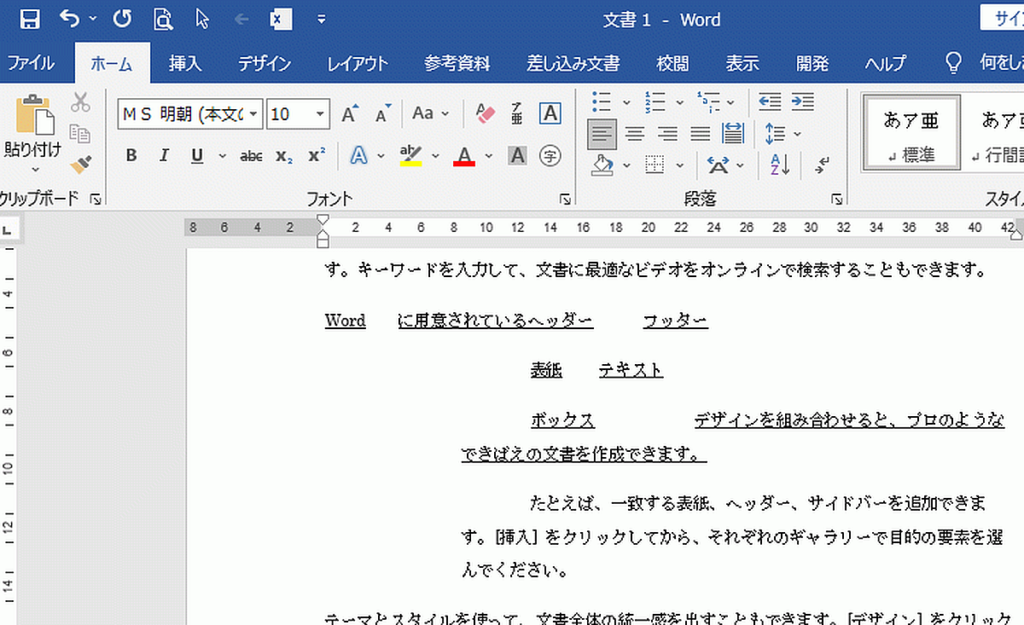
Word基礎講座:文字にだけ下線を引く|ショートカットキーを使用
【スペースやタブに引かずに文字にだけ下線を引く方法を掲載しています。】 下線を引く部分が少なければ、途中にスペースやタブがあっても何回か繰り返せば下線を引くことができます。しかしこのショートカットキーを使えば一気に引くことができます。ショ... -
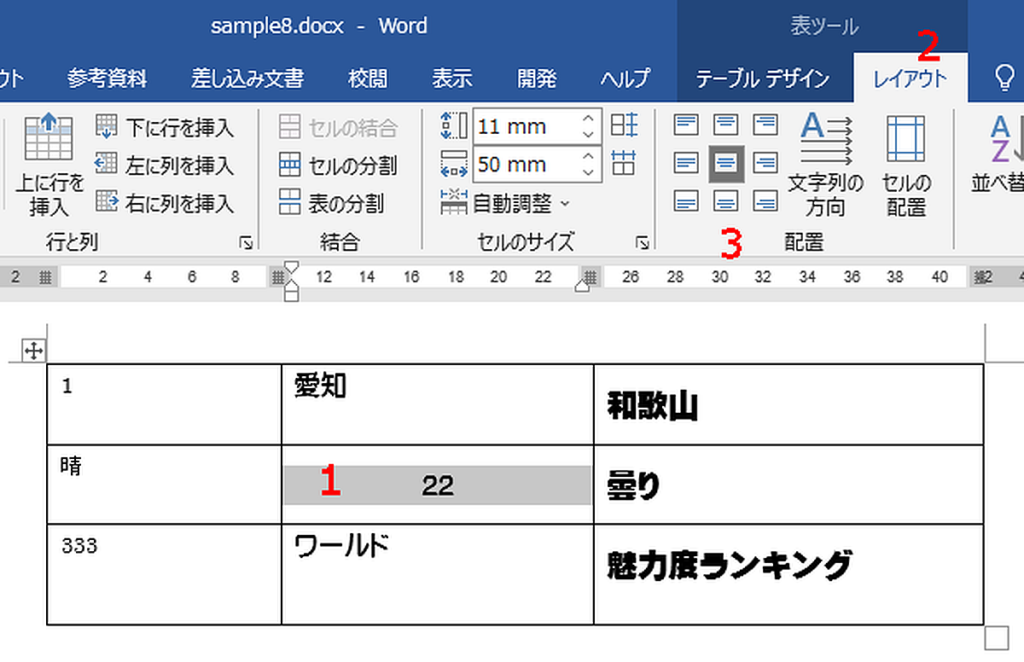
Word基礎講座:表のセル内の文字配置を変更する方法
【表ツールのレイアウトで、セル内の文字の配置を変更する方法を掲載しています。】 表のセルは項目や文字か数字などによって配置を変更したい場合があります。Wordでは左右で「左・中央・右」、上下で「上・中央・下」に設定できます。変更は表ツールのレ... -
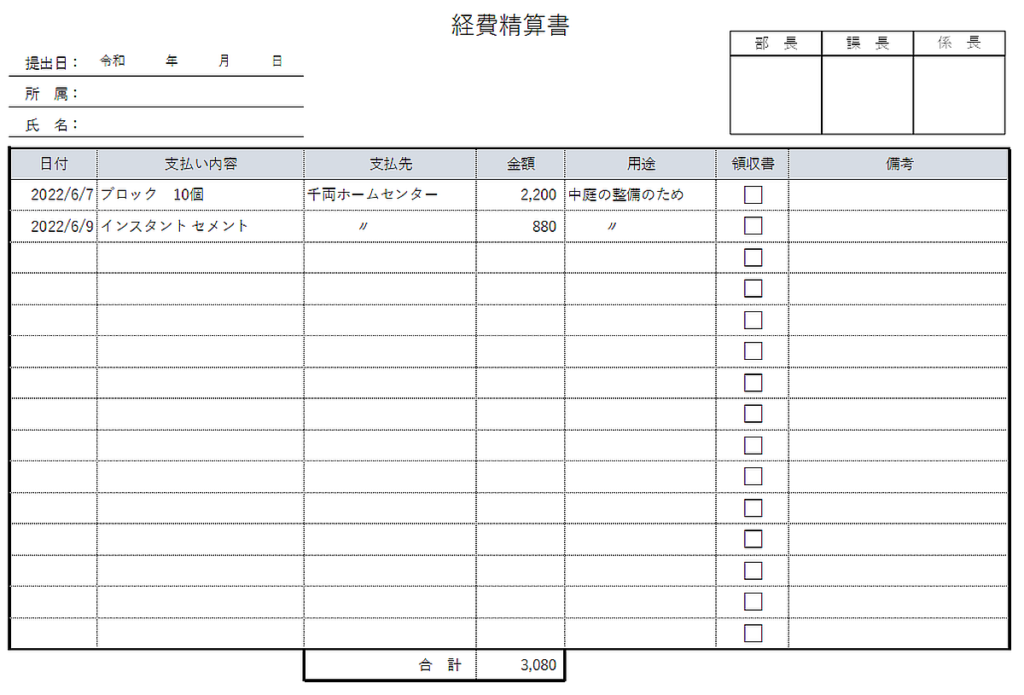
経費精算書|Excel作成のテンプレートの無料ダウンロード
【物品購入や接待などで会社に依頼する経費精算書のテンプレートです。】 業務で使う物品などを購入し、支払いを立替えた場合、会社に清算を依頼する書面です。購入の他に来客時のお茶代や、接待に使ったゴルフ代などがあります。ここでは2種類の書式を掲... -
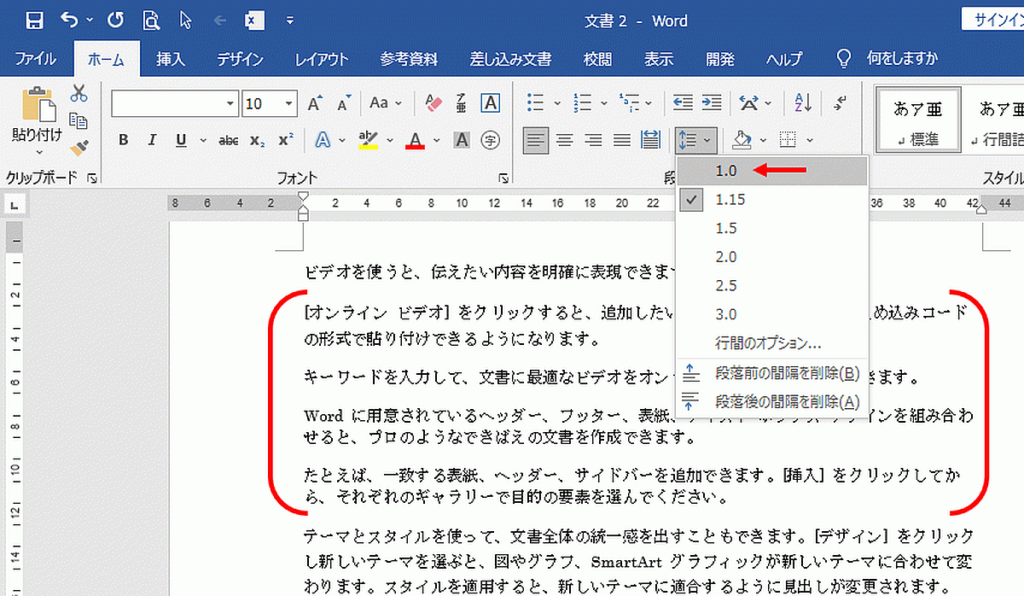
Word基礎講座:行間を「行と段落の間隔」の既定値から狭く・広くする
【リボンの「行と段落の間隔」で行間を変更する方法を掲載しています。】 「行と段落の間隔」の既定値は、ページ設定の字送りの倍数になります。字送りを「18pt」にした場合、既定値の「1.0」は「18pt」になります。ページ設定の変更は「行間の変更をペー... -
Word基礎講座:行間の変更をページ設定で行う|行数の変更方法
【行間をページ設定の行数で行う方法を掲載しています。】 Wordで文書を作成していると行間を調整したいことが良くあります。ここでは用紙の設定を行う、ページ設定で変更します。ここで設定した行送りのポイントが、行と段落の間隔で使われる倍数の1.0に... -
Word基礎講座:段落に連番を振る段落番号の設定と解除の方法
【段落に連続の番号(通し番号)を付ける段落番号の設定方法と解除方法を掲載しています。】 段落に連番を振る場合、段落番号の機能を使うと番号間違いが防止できます。段落を追加しても削除しても、自動で番号が修正できるからです。文書を再利用したり、...